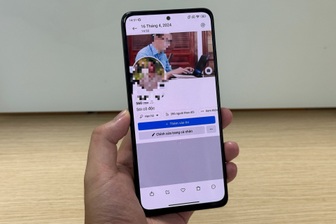Mẹo "kiểm tra sức khỏe" trên laptop bằng cách xem chu kỳ pin
(Dân trí) - Nếu kiểm tra thấy pin trên thiết bị của mình đã trải qua số chu kỳ sạc quá lớn và có hiệu năng kém đi trông thấy, người dùng nên thay thế cục pin mới để đảm bảo hiệu suất làm việc.

Cho dù bạn sử dụng cẩn thận thế nào, thì sau một thời gian sử dụng, pin trên các thiết bị di động như smartphone, máy tính bảng, laptop vẫn đối mặt với tình trạng hoạt động kém hiệu quả và cần thay thế.
Chính bởi lý do này, người dùng laptop Windows hay macOS cần nắm rõ điều kiện và tuổi thọ của pin, xem chúng đã trải qua bao nhiêu vòng sạc (hay còn gọi là chu kỳ pin) - được tính bởi số lần sạc pin từ lúc cạn kiệt tới đầy pin. Con số này càng thấp bao nhiêu thì càng chứng tỏ pin trên thiết bị của bạn càng "khỏe" bấy nhiêu.
Để kiểm tra thông số này, người dùng có thể làm theo các bước dưới đây.
Đối với hệ điều hành Windows (8 trở lên), bạn cần gõ lệnh "cmd" vào phần tìm kiếm của thanh trình đơn Taskbar, hoặc nhấn chuột phải rồi chọn mục tương ứng để làm hiện lên cửa sổ Command Prompt. Sau đó, nhập vào dòng lệnh:
powercfg /batteryreport
- Tiếp theo, tìm đến thư mục người dùng theo đường dẫn dưới đây:
C:\Users\USERNAME\battery report.html
Sau khi nhấp chọn tệp tin này, chúng sẽ hiển thị trên cửa sổ trình duyệt mặc định. Ở phần Installed Batteries, chúng ta có thể thấy tùy mục Design Capacity và Full Charge Capacity. Đây là những thông số tượng trưng cho dung lượng nguyên bản và hiện thời của pin. Mục Cycle Count cho biết máy đã trải qua bao nhiêu vòng sạc.
Đối với MacBook, người dùng có thể nhấn vào biểu tượng Apple, sau đó chọn About This Mac. Trên cửa sổ kết quả hiện lên, nhấn vào nút System Report để hiển thị các thông tin về máy. Bên dưới đề mục Hardware, nhấn vào tab Power. Tại đây ở mục Health Information, bạn có thể thấy phần Cycle Count chính là nơi hiển thị số vòng sạc đã dùng của máy tính.
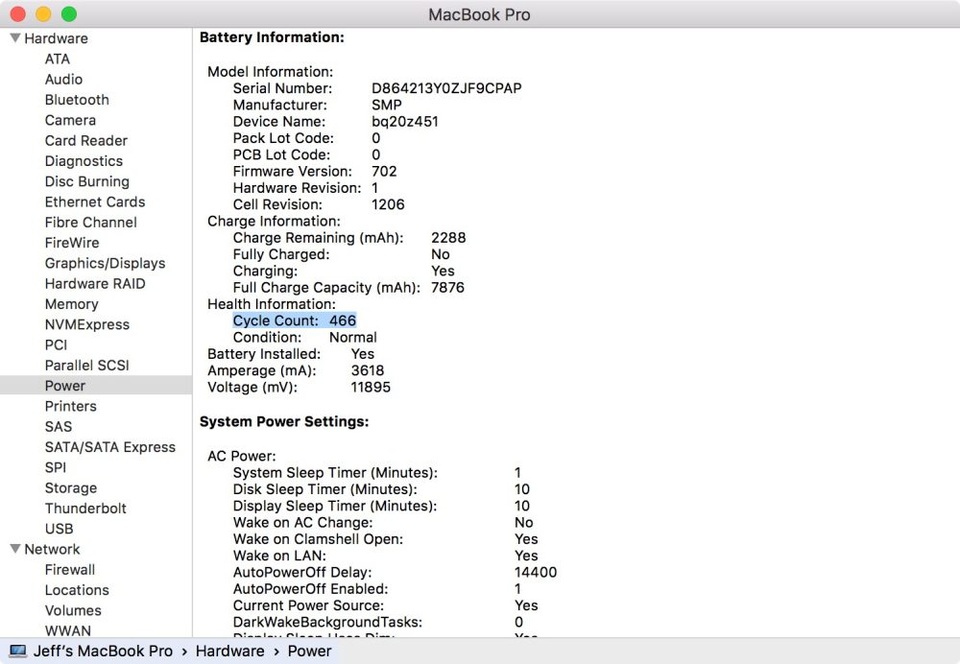
Tùy theo từng thiết bị mà số chu kỳ pin của chúng lại khác nhau. Thí dụ, một mẫu MacBook Pro 2013 với màn hình Retina có thể trải qua 1.000 chu kỳ trước khi nó được coi là tiêu thụ. Thậm chí sau đó, bạn vẫn có thể sử dụng MacBook như bình thường, nếu không quá kỳ vọng vào hiệu năng pin bị suy giảm đôi chút của máy.
Nếu kiểm tra thấy pin trên thiết bị của mình đã trải qua số chu kỳ sạc quá lớn và có hiệu năng kém đi trông thấy, người dùng nên thay thế cục pin mới để đảm bảo hiệu suất làm việc.
Nguyễn Nguyễn